4 個方法快速解決iPhone 13/14卡在充電畫面
Barbara Wagner/ 2023-12-29 / iPhone 13
蘋果不久前發佈了今年的新機iPhone 14系列,很多蘋果的粉絲都迫不及待更換最新款的iPhone 14。最近有部分iPhone 13的用戶表示遇到了iPhone 13卡在充電畫面的問題,我們都知道當電量耗盡時在螢幕上出現一個底部有一條紅線電池的畫面,這是正常的,但是如果它一直卡在這個畫面該如何解決呢?

本文為iPhone 13卡在充電畫面的用戶們提供了4個解決方案。
iPhone 13卡在充電畫面 — 4個解決方案
iPhone卡在了充電畫面似乎是一件很棘手的事情,因為無法進入系統的操作畫面我們好像無法進行任何設定,所以無從解決這個問題。其實你可以嘗試很多操作來解決這個問題,下面是方法的詳細介紹。
1. 強制重啟你的 iPhone
如果你的iPhone 13卡在了充電畫面,第一個要嘗試的方案是強制重新啟動。你的問題很有可能通過重新啟動解決。
下面會向你介紹如何對iPhone 13進行強制重新啟動。
按下並快速放開調高音量按鈕,再按下並快速放開調低音量按鈕,然後按住側邊按鈕。當 Apple 標誌顯示時,放開按鈕。

如果強制重啟對您不起作用,請繼續看下一個方案。
2. 將 iPhone 連接到 Mac 或 PC,然後斷開連接重新啟動
用iPhone連接線將iPhone 13與Mac或PC鏈接,如果它開機了說明問題已經解決,如果沒有開機將手機與電腦保持鏈接過幾分鐘後再斷開然後重新開機嘗試能不能開機。(看運氣)
如果沒能有一個好的運氣請繼續進行下面的操作。
使用連接線將iPhone 13於電腦鏈接,然後打開iTunes
按如下操作讓iPhone 13進入復原模式
按下提高音量鍵鬆開,緊接著快速按下音量降低鍵,然後按住側面按鈕,直到進入復原模式畫面。然後在電腦端iTunes上選擇“復原”。
此方法為通過DFU模式將iPhone還原至原廠設定,所以會導致資料被清空。如果你想保留資料,那麼請使用 Tenorshare ReiBoot .詳細教學請看方法4。
3.對你的iPhone 13進行略微加熱
很多用戶的iPhone卡在充電畫面無法啟動,都用嘗試這個方法,並且確實有用戶反饋有效。所以你可以使用吹風機(或熱水袋)並將 iPhone 背面加熱 30 秒到一分鐘。然後嘗試重新啟動
4.使用 ReiBoot來修復
如果上面的方案無法解決你的問題你可以借住專業的第三方iOS系統修復工具,整个修复过程很快,不会导致数据丢失。在下面的部分中,我将向您詳細介紹如何使用ReiBoot来修复iPhone 13卡在充電畫面的問題。
步驟1:在電腦上下載並運行 ReiBoot 。下載完成後啟動ReiBoot,然後將iPhone 13連接到電腦。識別設備後,點擊“開始”按鈕。
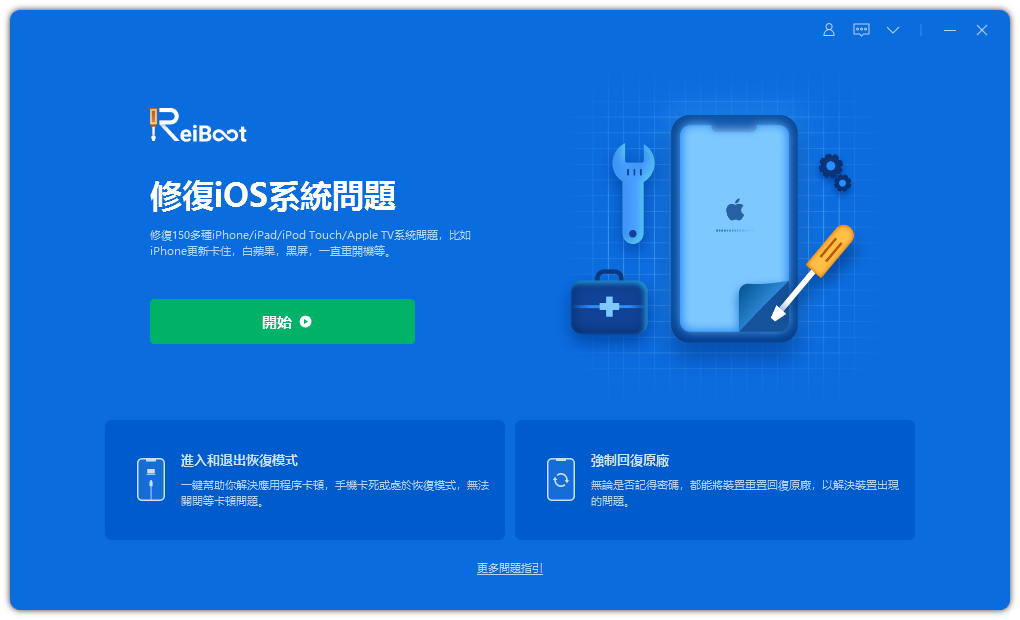
步驟2:單擊“標準修復”以繼續準備修復。在下面的界面中,选择“标准修復”并阅读说明,以避免修復失败。
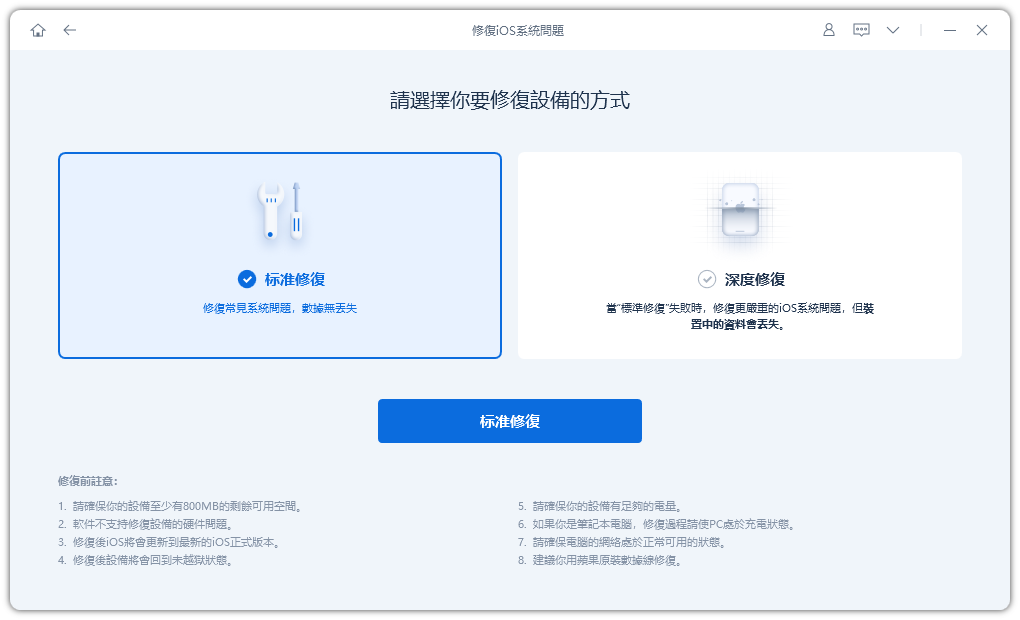
步驟3:下載固件包。 iPhone在修復之前需要下載固件包,所以請點擊“下载”以下载最新的固件包。

步驟4:開始標準修復。固件包下載完成後,單擊“標準修復”以開始系統恢復。

整個過程大約需要幾分鐘,請耐心等待
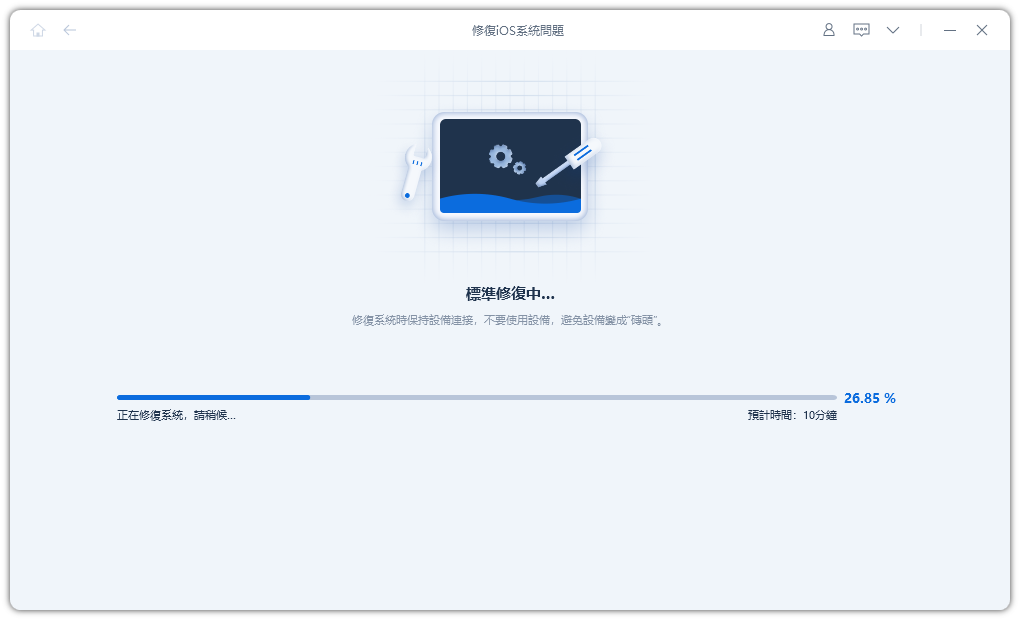
修復完成後,您的iOS設備將自動重新啟動,並且保證所有資料完整。

可能導致iPhone 13卡在充電畫面的原因
如果對文字教學有不理解的地方,可以觀看視頻教學。
點擊下方“立即下載”下載最新版本ReiBoot
結論
如果iPhone 13卡在了充電畫面無法通過簡單的重啟來解決那麼只能使用iTunes或者第三方iOS系統修復工具進行修復。而使用iTunes進行修復會刪除手機裡的資料,所以對於想要保留資料的用戶來說可以選擇使用 Tenorshare ReiBoot ,他可以修復你的問題同時保證資料完好。





